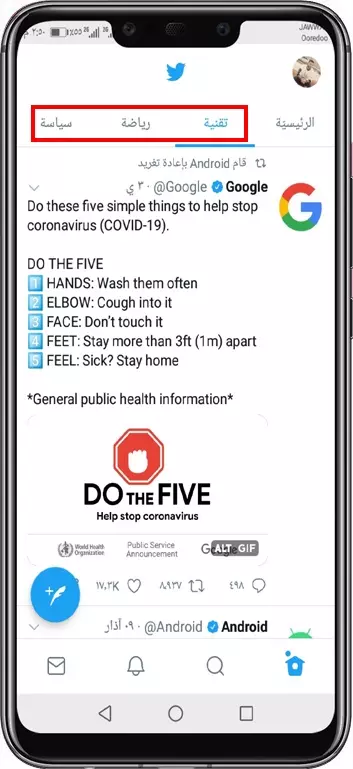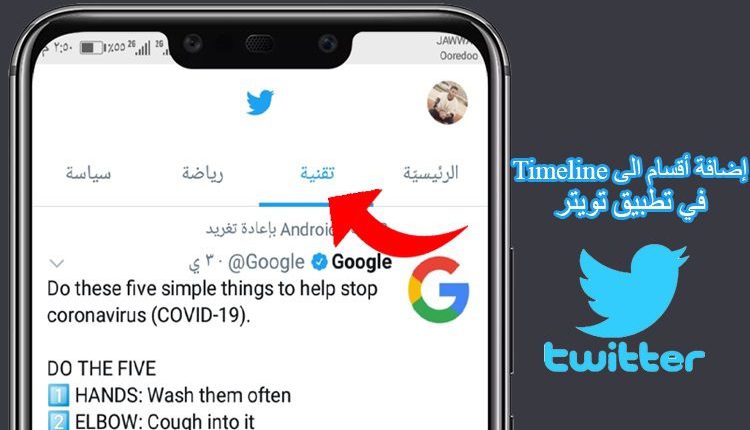
طريقة اضافة أقسام متعددة الى شريط timeline في تطبيق تويتر
في العادة تظهر لنا آخر أخبار الصفحات التي نتابعها في تطبيق توتير بشكل غير منظم والتغريدات فيها من كل حد وصوب، حيث أن أخبار التقنية تظهر مع أخبار الصحة، ومع أخبار السياسة، وغيرها من تغريدات الصفحات التي هي في قائمة المتابعة لدينا. ولكن ماذا لو قمنا بتنظيم تلك الصفحات في أقسام خاصة، وقمنا بترتيب كل صفحة على حسب محتواها في شريط Timeline في أعلى تطبيق توتير؟. أجل هذه الطريقة ستساهم الى حد كبير بتسهيل تصفح التغريدات التي يتم طرحها، فمن خلال هذه المقالة سنتعرف على طريقة اضافة أقسام متعددة الى شريط timeline في تطبيق تويتر.
من مواقع التواصل الاجتماعي التي لا غنى عنها منذ فترة كبيرة جداً هو موقع تويتر والذي قام بتدشين تطبيق خاص به أيضاً للهواتف الذكية التي تعمل بنظام الأندرويد وكذلك iOS. فاذا كنت من الأشخاص الذين يهوون استخدام تطبيق تويتر بشكل كبير في حياتهم ولا يستغنون عن هذه الشبكة التي لا يتابعها الا الشخصيات المشهورة والموثوقة “ان صح القول” فاليوم أصبح استخدام التطبيق أفضل وأسهل من قبل. حيث من فترة ليست بالبعيدة قامت شركة تويتر بتقديم الامكانية لهواتف الآيفون بإضافة أقسام متعددة الى شريط timeline وذللك من أجل مساعدة المستخدمين على تصفح التغريدات في كل قسم خاص بنوع تلك التغريدات.
والأن لم تنسى شركة تويتر مستخدمي نسخة تطبيق تويتر لهاتف الأندرويد حيث قامت بتقديم لهم نفس الميزة في هواتفهم وذلك من أجل تقديم لهم ذات السهولة والامكانية التي يتمتع بها مستخدمي تطبيق تويتر في هواتف الآيفون. فنفس الطريقة تعمل على ذات النسختين.
كيفية اضافة أقسام متعددة الى شريط timeline في تطبيق تويتر
بهذه الطريقة سيسهل عليك تصفح تغريدات تطبيق تويتر في كل قسم على حد سواء، وستجد أن استخدام التطبيق أصبح أفضل وأسهل من ذي قبل من خلال اتباعكم فقط لهذه الطريقة التي سنقدمها لكم من خلال السطور القادمة في هذه المقالة.
خطوات الاضافة في تطبيق تويتر
لا بد على كل شخص يرغب في تطبيق هذه الطريقة أن يقوم بتحديث تطبيق تويتر الى آخر نسخة وآخر تحديث قامت الشركة بطرحه في متجر جوجل بلاي، أو حتى في متجر آب ستور الخاص بهواتف الآيفون.
تحميل تطبيق تويتر النسخة الأخيرة
بعد ان قمنا بتحديث التطبيق الى نسخته الأخيرة نقوم بفتح حسابنا في التطبيق ومن ثم ننقر على الأيقونة الخاصة بالحساب في اعلى يمين الشاشة ونختار من قائمة الاعدادات التي ستظهر لنا الخيار الذي يسمى القوائم.
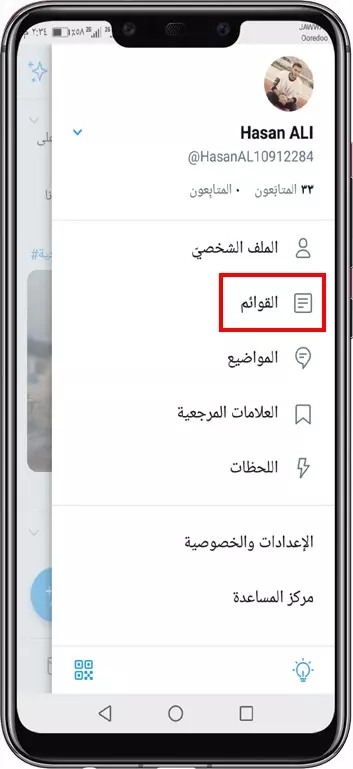
بعد أن قمنا بالدخول الى الصفحة الخاصة بالقوائم سنجد أيقونة من أجل اضافة القوائم التي نريد، والتي هي كما موجود في أسفل يسار الشاشة الخاصة بتطبيق تويتر Twitter، فنقوم بالنقر على تلك الأيقونة من أجل الاضافة.
الأن يمكننا اضافة اسم هذه القائمة وكذلك وصف لتلك القائمة ان أحببت، مثل تقنية، سياسة، فن، وغيرها من القوائم والتصنيفات التي تريد أن تظهر في شريط timeline، وفي النهاية ننقر على خيار حفظ عند اضافة كل قائمة.
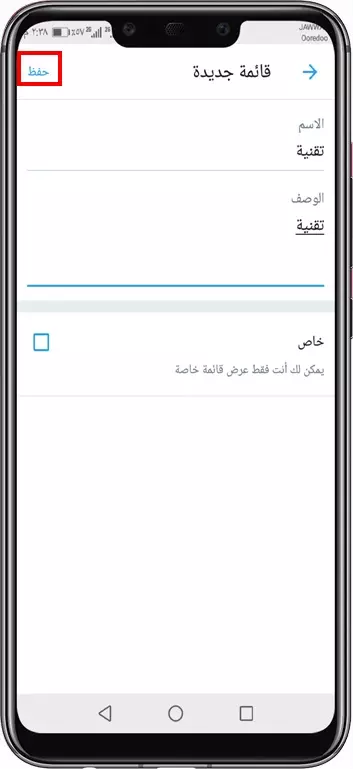
وبهذا نكون قد أنشئنا القوائم التي نريد وكما يظهر لدينا في الصورة التوضيحية في الأسفل، ويتبقى لدينا اضافة الحسابات الى تلك الصفحات وتخصيص كل صفحة حسب القسم الخاص بها.
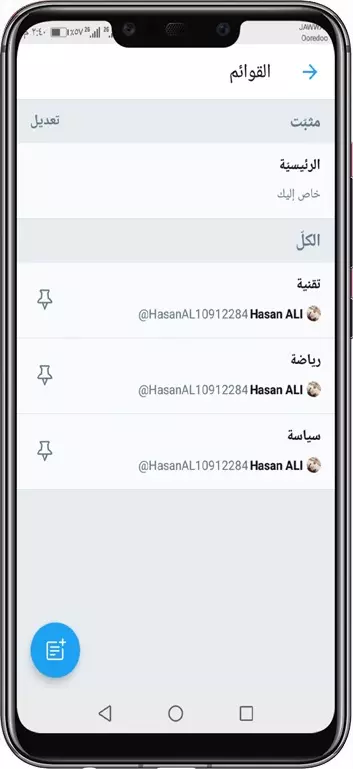
من أجل اضافة صفحات الى القائمة، يكفي فقط أن نتوجه الى الصفحة التي نريد وعلى سبيل المثال نختار صفحة Android وفي تلك الصفحة نقر على الثلاث نقاط في الأعلى ونختار من القائمة المنسدلة أضِف الى القائمة ومن ثم نقوم بتحديد القائمة التي نريد من الصفحة الأخرى. نكرر تلك الخطوات على كافة الصفحات والتصنيفات التي نريد.
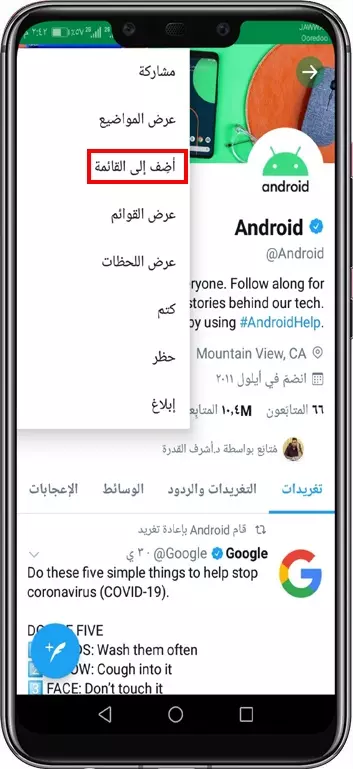
الأن من أجل أن نجعل تلك الأقسام ظاهرة لدينا في شريط timeline نقوم بالذهاب الى الواجهة الخاصة بالقوائم وننقر على أيقونة Pin أو التثبيت كما ظاهر من أجل اضافة تلك الأقسام في شريط timeline.
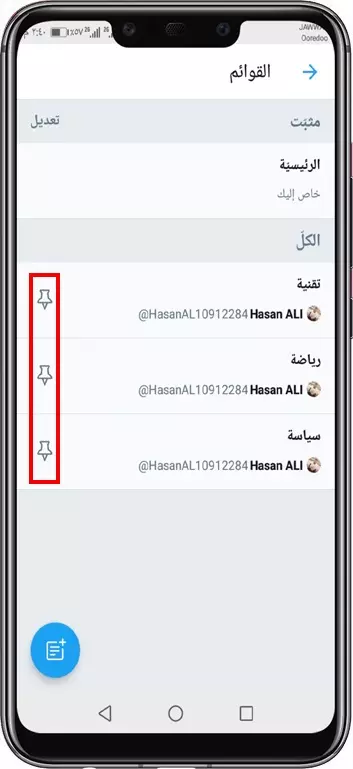
وكما يظهر لدينا الآن قد قمنا بإضافة أقسام متعدة الى شريط timeline في الواجهة الرئيسية للتطبيق وقد قمنا بتخصيص القوائم بالشكل الذي نريد.